- Especificações e recursos do Moto E6 Play
- O que é enraizamento?
- Vantagens do enraizamento:
- Passos para fazer root no Moto E6 Play via Magisk
- Baixe a ROM de estoque e extraia a imagem de inicialização
- 1. Como extrair e corrigir a imagem de inicialização usando o Magisk?
- 2. Como instalar a imagem de inicialização corrigida no Moto E6 Play
- Como verificar se o seu telefone tem uma raiz sem sistema?
- Como fazer root no moto g5/g7/g6/g5s?
- Como entro em contato com o MiniTool para fazer o root no meu dispositivo Android?
- Como fazer root em um dispositivo Moto?
- Como fazer root em telefones Android?
- O que é rootear um telefone e como funciona?
- Como fazer root em telefones MTK?
- Como fazer root em um dispositivo Android?
- Como faço para fazer root no meu telefone Android com TWRP?
- Você deve fazer backup do seu telefone Android ao fazer o root?
- A recuperação móvel do MiniTool para Android funciona em dispositivos Android sem root?
- É possível fazer a recuperação de dados do Android sem root?
- Como registrar um registro no MiniTool mobile recovery para Android?
Se você é um usuário avançado que faz personalizações, pisca arquivos, etc em um dispositivo Android e usa o smartphone Moto E6 Play ou planeja comprá-lo, este guia é para você. Aqui neste artigo, estamos compartilhando o método fácil de fazer root no Moto E6 Play usando o Magisk sem recuperação de TWRP. Usaremos o Magisk corrigindo o arquivo de imagem de inicialização padrão e exibindo-o na partição de inicialização do dispositivo.
Você precisará baixar o arquivo de imagem corrigido do Magisk Manager e atualizá-lo. Para fazer isso, o bootloader do seu dispositivo deve ser desbloqueado. Ao fazer o root no seu aparelho, você obterá um acesso de superusuário ou administrador ao seu sistema. Portanto, você pode personalizar, alterar ou editar facilmente os arquivos do sistema de acordo com sua preferência. Vamos dar uma olhada mais de perto no acesso Rooting.
O Moto E6 Play é outro smartphone de baixo custo da Motorola, A Lenovo Company. O aparelho está equipado com uma boa bateria, uma tela HD +, uma visão geral do design de boa aparência e muito mais. Foi lançado em novembro de 2019 que oferece um corpo de plástico, suporte Dual Nano-SIM, processador quad-core, etc.

Especificações e recursos do Moto E6 Play
O dispositivo vem com uma tela LCD IPS de 5,5 polegadas com resolução HD+ 720×1440 pixels. Ele também possui uma tela de proporção de 18:9 e densidade de pixels de 295 PPI. O aparelho é executado no Android 9.0 Pie com interface do usuário do Android. É alimentado pelo MediaTek MT6739 SoC, emparelhado com a GPU PowerVR GE8100, 2 GB de RAM, 32 GB de opção de armazenamento interno (expansível até 256 GB através de um cartão MicroSD). É apoiado por uma bateria de 3.000mAh e a melhor parte é que a bateria também é removível.
O telefone possui uma câmera traseira de 13MP com lente de abertura f/2.2 que possui PDAF, Panorama, HDR, flash LED, etc. Na parte frontal, o dispositivo vem com uma câmera selfie de 5MP (f/2.2) com modo HDR.O dispositivo inclui um conector de áudio de 3,5 mm, Wi-Fi 802.11 b/g/n, Bluetooth 4.2, GPS, A-GPS, GLONASS, Rádio FM, MicroUSB 2.0, USB OTG, etc. sensores como um sensor de impressão digital montado na parte traseira, um sensor de luz ambiente, um acelerômetro, um sensor de proximidade, etc.
Anúncios
O que é enraizamento?
Fazer root para Android significa semelhante ao jailbreak do dispositivo para obter acesso ao diretório raiz do seu celular Android. Ele lhe dará acesso de superusuário como administrador para usar seu dispositivo em um subsistema Android e aplicativos do sistema.
Embora às vezes o enraizamento inadequado possa bloquear seu dispositivo ou anular a garantia do dispositivo também (se aplicável). Mas isso lhe dará algum poder de liberação e acesso para alterar ou editar as configurações do sistema, temas, ícones, instalar outros arquivos mod, etc.
Vantagens do enraizamento:
- Você pode acessar todos os arquivos do seu Moto E6 Play, até mesmo os arquivos presentes no diretório raiz do seu telefone.
- Você pode aumentar o desempenho do seu dispositivo fazendo overclock.
- Ao fazer o root, você pode aumentar a vida útil da bateria fazendo o underclock do dispositivo.
- Desinstale o Bloatware no Moto E6 Play.
- Você pode bloquear anúncios em qualquer aplicativo.
- Ao fazer root no Moto E6 Play, você pode visualizar, editar ou excluir qualquer arquivo do sistema dentro do diretório raiz.
- Você pode instalar o Xposed Framework e o suporte ao módulo Xposed.
Passos para fazer root no Moto E6 Play via Magisk
Antes de tudo, você deve desbloquear o bootloader no Moto E6 Play. Então você pode continuar com as próximas etapas.
Baixe a ROM de estoque e extraia a imagem de inicialização
Segue o link do mesmo.
Anúncios
Depois de baixar o arquivo de firmware exato com base no número do modelo do seu dispositivo, você pode extrair o arquivo boot.img para corrigi-lo por meio do aplicativo Magisk manager.
1. Como extrair e corrigir a imagem de inicialização usando o Magisk?
- Antes de tudo, baixe e extraia a ROM para o seu PC.
- Conecte seu dispositivo via cabo USB e copie apenas o arquivo boot.img da pasta extraída para o armazenamento do seu dispositivo
- Inicie o Magisk Manager.Quando um pop-up aparecer pedindo para instalar o Magisk, selecione INSTALAR e escolha instalar novamente.
- Toque em “Patch Boot Image File”.
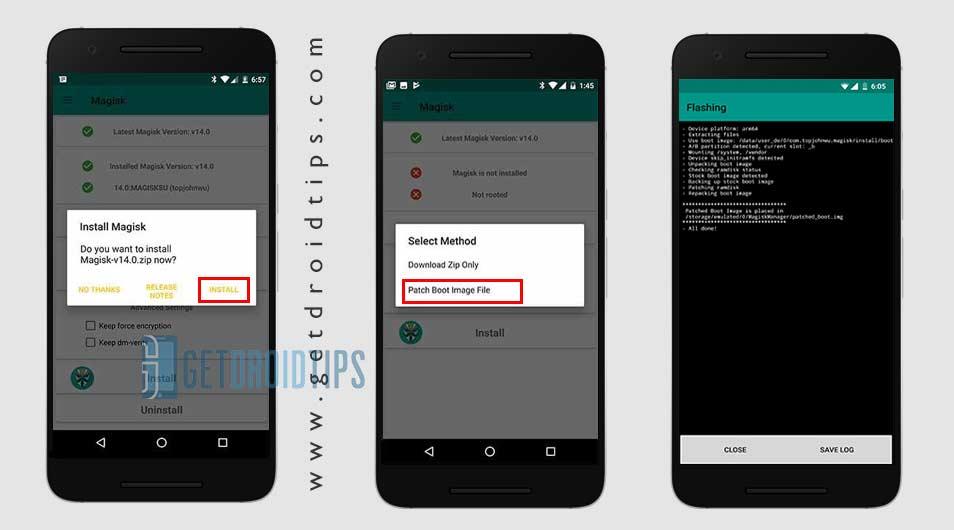
- Navegue até o armazenamento interno e selecione a imagem de inicialização do seu telefone que você transferiu anteriormente.
- Aguarde alguns segundos. O Magisk começará a corrigir a imagem de inicialização.
- Depois que a imagem de inicialização for corrigida, copie o “patched_boot.img” do armazenamento interno e substitua-o na pasta ROM extraída do ADB fastboot no seu PC.
Agora você pode seguir a segunda etapa para fazer o flash do arquivo de imagem de inicialização corrigido.
2. Como instalar a imagem de inicialização corrigida no Moto E6 Play
Siga o link fornecido para instalar a imagem de inicialização corrigida no Moto E6 Play:
Anúncios
- Assumimos que você já baixou a ferramenta ADB & Fastboot do link fornecido acima.
- Agora, extraia a ferramenta ADB fastboot e mova a imagem de inicialização corrigida para a mesma pasta.
- Segure a tecla Shift e clique com o botão direito do mouse para abrir a janela de comando/PowerShell.
- A seguir, digite o seguinte comando:
- Atualize o “patched_boot.img” para instalar o Magisk e fazer root no seu dispositivo Android:
inicialização flash fastboot patched_boot.img
- Para dispositivos com sistema de partição A/B, use os seguintes comandos:
flash de inicialização rápida boot_a patched_boot.img flash de inicialização rápida boot_b patched_boot.img
Substitua [patched_boot.img] pelo nome do arquivo de imagem de inicialização que você baixou seguido pela extensão .img.
- Atualize o “patched_boot.img” para instalar o Magisk e fazer root no seu dispositivo Android:
- O processo de flash começará. Feito isso, execute
reinicialização rápida
Como verificar se o seu telefone tem uma raiz sem sistema?
- Baixe e instale o APK do aplicativo Magisk Manager e inicie-o.
- Para verificar se você tem root sem sistema, verifique a parte superior da tela e se você vir todas as opções com Green Tick, o que significa que você enraizou e contornou com sucesso o SafeteyNet.

Isso é tudo, pessoal! Se ajudamos você a fazer o root do seu Moto E6 Play, ficamos felizes por podermos ser úteis. Se você tiver alguma dúvida sobre o guia, informe-nos abaixo, ficaremos felizes em ajudá-lo!
Perguntas frequentes
Como fazer root no moto g5/g7/g6/g5s?
Passo 1.Antes de iniciar o processo, primeiro baixe o software e instale-o em seu sistema após baixá-lo com sucesso. Passo 2. Em seguida, inicie o software e selecione o recurso “Android Root” na interface. Passo 3. Agora, você precisa conectar seu dispositivo Moto ao seu sistema simplesmente usando um cabo USB.
Como entro em contato com o MiniTool para fazer o root no meu dispositivo Android?
Se você tiver alguma dúvida ao fazer o root do seu Android, basta entrar em contato conosco via [email protected] ou nos informar no comentário. Você também pode compartilhar conosco a ferramenta de root do Android que você acha boa. Como faço para fazer root no meu dispositivo Android? Faça backup de seus arquivos Android. Habilite a depuração USB no dispositivo.
Como fazer root em um dispositivo Moto?
Com apenas um clique, você pode fazer root no seu dispositivo Moto através do kit de ferramentas Android Root. Se você está procurando a maneira mais fácil e rápida de fazer root no seu dispositivo Moto Android, veio ao lugar certo. Root via KingoRoot, que oferece o melhor root de um clique para quase todos os dispositivos Android, que também inclui dispositivos Moto.
Como fazer root em telefones Android?
O processo de enraizamento consome energia e você não quer que seu telefone desligue no meio da atividade. Vá para Configurações no seu telefone. Role até Sobre o telefone, toque nele. Em seguida, localize o número de compilação do seu telefone. Toque no número da compilação por pelo menos 7 vezes. Em seguida, ele exibirá as Opções do desenvolvedor na página de configurações.
O que é rootear um telefone e como funciona?
O que é fazer root em um telefone? O enraizamento é especialmente para smartphones, tablets e outros dispositivos que executam o sistema operacional móvel Android. É um processo para permitir que os usuários do Android obtenham controle privilegiado sobre vários subsistemas do Android. O que beneficia você depois de fazer o root no seu dispositivo Android?
Como fazer root em telefones MTK?
É um aplicativo sem riscos para esses dispositivos. C4 Auto root também é compatível com outros dispositivos. Abra o aplicativo e clique no botão raiz. Aguarde cerca de um minuto ou dois. Reinicie seu dispositivo para verificar seu dispositivo com root.King Root funcionará muito bem em telefones MTK que possuem Android v4.4 e superior.
Como fazer root em um dispositivo Android?
1 O que é fazer root em um telefone? 2 Como fazer root no Android? 3 Etapa 1: Faça backup do seu dispositivo Android 4 Etapa 2: ative a depuração USB no seu dispositivo Android 5 Etapa 3: use a ferramenta de terceiros para fazer o root do seu dispositivo Android 6 Recomendação: Resgate seus dados do Android com o MiniTool 7 Bottom Line 8 Android Root Tool Perguntas frequentes 9 Comentários do usuário
Como faço para fazer root no meu telefone Android com TWRP?
Use os botões de volume no telefone para selecionar ‘Recuperação’ e, em seguida, toque no botão liga / desliga. Após alguns segundos, o telefone deve inicializar no TWRP. Por enquanto, use a opção de reinicialização no TWRP para voltar ao Android. O método que estamos usando para esta demonstração de raiz chama o Magisk.
Você deve fazer backup do seu telefone Android ao fazer o root?
Ao fazer o root do seu telefone, isso é particularmente importante caso algo dê errado ou se você mudar de ideia. (Você pode reverter o enraizamento.) Você pode fazer backup do seu dispositivo Android de algumas maneiras, usando as ferramentas do Google ou aplicativos de terceiros.
A recuperação móvel do MiniTool para Android funciona em dispositivos Android sem root?
O MiniTool Mobile Recovery não é uma exceção. Portanto, você precisa parar de usar seu cartão SD Android o mais rápido possível para evitar que os dados sejam substituídos. Aqui está um guia passo a passo sobre como resgatar dados perdidos ou excluídos de um dispositivo Android sem root usando o MiniTool Mobile Recovery para Android. 1.
É possível fazer a recuperação de dados do Android sem root?
Navegação rápida: é possível fazer a recuperação de dados do Android sem root. Como você pode recuperar arquivos excluídos de um Android sem root. Solução 1: use o MiniTool Mobile Recovery para Android. Solução 2: use o MiniTool Power Data Recovery. Solução 3: use o MiniTool Photo Recovery. Outra opção para recuperar arquivos excluídos de um Android sem root.
Como registrar um registro no MiniTool mobile recovery para Android?
Após iniciar o MiniTool Mobile Recovery para Android, clique no botão ” ” para entrar na janela de registro para um registro. 1. , : botão de registro, clique para registrar. 2. , : botão de atualização, clique para verificar se há atualizações online. 3. , : botão de e-mail, clique para oferecer um feedback. 4. : botão de compra, clique para comprar um código de licença para um registro.
